如何解决win7纯净版中IE未下载完就停止
2017-03-02
相关话题
在使用WIN7系统的时候大家可能经常遇到过各种“已停止工作”的提示,那么大家知道如何解决win7纯净版中IE未下载完就停止吗?下面小编就为大家带来了解决win7纯净版中IE未下载完就停止的方法。
解决win7纯净版中IE未下载完就停止方法
1、打开win7系统桌面的IE浏览器后,点击打开右上角的“设置”按钮,然后选择打开“Internet选项”。

2、在Internet选项的对话框中,将选项卡切换至“高级”,勾选“允许运行或安装软件,即使签名无效”,然后点击“确定”按钮保存。

3、将Internet选项对话框中的选项卡切换至常规,然后点击打开浏览记录下方的“设置”按钮。
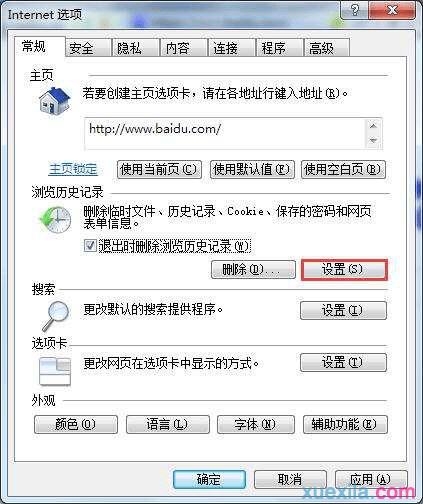
4、在临时文件和历史记录设置的对话框中,将文件的存放位置移动到C盘以外的磁盘中,最后点击确定。
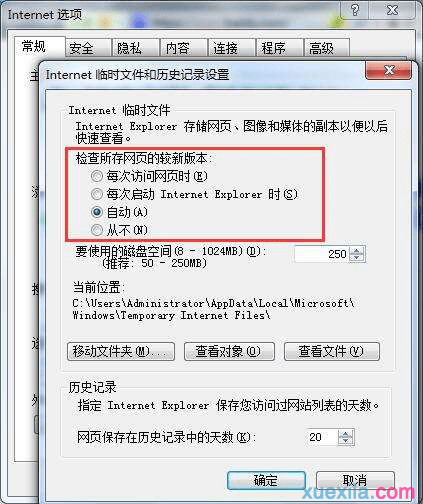
如何解决win7纯净版中IE未下载完就停止相关文章:
1.如何解决win7 IE浏览器未下载完就停止
2.win7系统怎么禁止浏览器网页自动下载文件
3.如何解决Win7资源管理器已停止工作
4.win7的IE浏览器下载提示已阻止怎么办
5.win7系统提示已停止工作错误提示怎么办
6.win7系统IE9浏览器出现报错停止工作怎么办